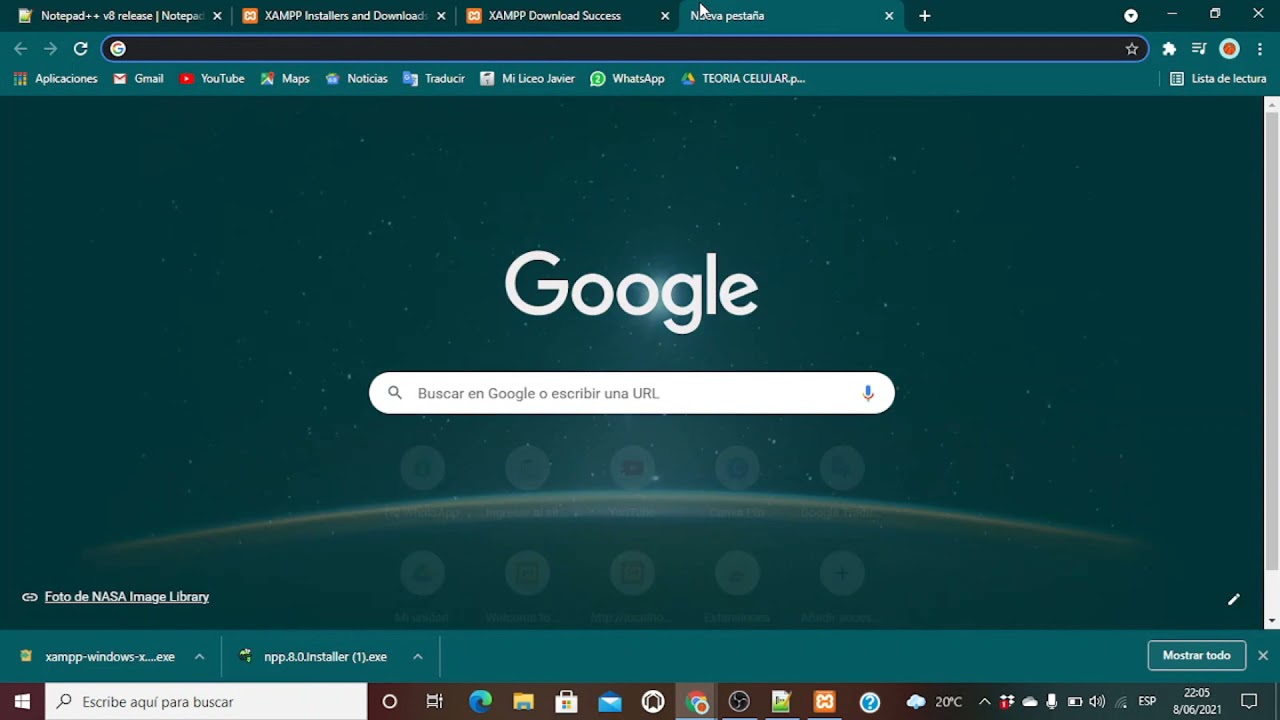
Notepad++ es un editor de texto que se utiliza ampliamente para programar en distintos lenguajes de programación. Con su gran cantidad de características y plugins, es una herramienta muy útil para trabajar con PHP. En este tutorial, aprenderás cómo configurar Notepad++ para trabajar con PHP y aprovechar todas las funcionalidades que ofrece para mejorar tu productividad y eficiencia en el desarrollo de aplicaciones web.
Convierte Notepad ++ en tu editor de PHP favorito: guía paso a paso para ejecutar código PHP
Notepad ++ es uno de los editores de texto más populares entre los desarrolladores de software. Este editor de texto es muy fácil de usar y ofrece una gran cantidad de opciones para personalizar la programación según tus necesidades. Si eres un desarrollador de PHP, este editor de texto es una excelente opción para ti. En este artículo, te mostraremos cómo configurar Notepad ++ para PHP y convertirlo en tu editor de PHP favorito.
Paso 1: Descargar Notepad ++
Lo primero que necesitas hacer es descargar Notepad ++ desde su sitio web oficial. Es una aplicación gratuita y puedes descargarla desde aquí. Una vez que hayas descargado e instalado Notepad ++, estará listo para usar.
Paso 2: Instalar el plugin de PHP
El siguiente paso es instalar el plugin de PHP. Para hacer esto, abre Notepad ++ y selecciona «Plugins» en la barra de menú superior. A continuación, selecciona «Administrar plugins» y busca «NppExec». Este es el plugin que te permitirá ejecutar el código PHP directamente en Notepad ++. Haz clic en «Instalar» y luego en «Cerrar» cuando se complete la instalación.
Paso 3: Configurar NppExec
Una vez que hayas instalado el plugin de PHP, necesitas configurar NppExec para que pueda ejecutar el código PHP. Para hacer esto, selecciona «NppExec» en la barra de menú superior y luego «Configuración de NppExec». En la ventana que aparece, haz clic en el botón «Agregar» y escribe el siguiente código:
NPP_SAVE CD "$(CURRENT_DIRECTORY)" "C:xamppphpphp.exe" -f "$(FILE_NAME)"
Este código le dice a NppExec que guarde el archivo actual, cambie al directorio actual y luego ejecute el archivo PHP utilizando el ejecutable de PHP en la carpeta XAMPP. Asegúrate de cambiar la ruta del ejecutable de PHP a la ubicación correcta en tu computadora.
Paso 4: Ejecutar código PHP
Ahora que has configurado Notepad ++ para PHP, puedes ejecutar tu código PHP directamente desde el editor de texto. Abre un archivo PHP en Notepad ++ y haz clic en «Ejecutar» en la barra de menú superior. Verás que el código PHP se ejecuta en la consola de NppExec en la parte inferior de la pantalla. ¡Listo! Ahora puedes editar y ejecutar tu código PHP en Notepad ++ con facilidad.
Conclusión
Notepad ++ es un editor de texto excelente para los desarrolladores de PHP. Con la ayuda del plugin de PHP y la configuración de NppExec, puedes convertir Notepad ++ en tu editor de PHP favorito y ejecutar tu código PHP directamente desde el editor de texto. Esperamos que esta guía paso a paso te haya ayudado a configurar Notepad ++ para PHP.
Consejos para mantener tu Notepad++ actualizado y optimizado
Notepad++ es un editor de texto de código abierto, gratuito y muy popular entre los programadores. Su popularidad se debe a su facilidad de uso, su gran cantidad de características y la capacidad de personalización. Para sacar el máximo provecho de Notepad++, es importante mantenerlo actualizado y optimizado. Aquí te dejamos algunos consejos para lograrlo:
Mantén Notepad++ actualizado: es importante actualizar Notepad++ regularmente para tener acceso a las últimas características y correcciones de errores. Puedes hacerlo desde el menú ‘Ayuda’ y seleccionando ‘Buscar actualizaciones’.
Instala los plugins relevantes: Notepad++ tiene una gran cantidad de plugins que pueden mejorar significativamente tu experiencia de programación. Algunos de los plugins más populares incluyen ‘Explorer’, ‘NppFTP’, ‘Compare’ y ‘AutoSave’. Puedes encontrar y descargar plugins desde el menú ‘Plugins’ en Notepad++.
Personaliza la apariencia: Notepad++ te permite personalizar la apariencia del editor para que se adapte a tus preferencias. Puedes cambiar el esquema de color, el tamaño de fuente y la forma en que se muestran los números de línea. Para hacerlo, ve a ‘Configuración’ y selecciona ‘Estilo de tema’.
Usa atajos de teclado: Notepad++ tiene una gran cantidad de atajos de teclado que te permiten trabajar de manera más eficiente y rápida. Algunos de los atajos más útiles incluyen ‘Ctrl + F’ para buscar texto, ‘Ctrl + D’ para duplicar la línea actual y ‘Ctrl + Shift + F’ para buscar y reemplazar en varios archivos a la vez.
Optimiza el rendimiento: Si trabajas con archivos grandes o muchos archivos al mismo tiempo, puede haber un impacto en el rendimiento de Notepad++. Para mejorar el rendimiento, puedes deshabilitar las funciones que no usas, como el resaltado de sintaxis o la verificación ortográfica. También puedes aumentar el tamaño del búfer de archivo para manejar archivos más grandes. Ve a ‘Configuración’ y selecciona ‘Configuración de la sesión’ para hacerlo.
Guarda tus preferencias: Si tienes una configuración personalizada que te gusta, asegúrate de guardarla en un archivo de configuración para que puedas restaurarla en caso de que algo salga mal. Ve a ‘Configuración’ y selecciona ‘Guardar configuración actual’ para hacerlo.
Con estos consejos, puedes mantener Notepad++ actualizado y optimizado para que puedas trabajar de manera más eficiente y productiva. ¡A programar!
